Indonetwork, Elektronik – Salah satu cara menghubungkan HP ke proyektor dengan kabel data adalah dengan mengenali port USB yang akan terpasang, itulah hal pertama yang harus Anda amati.
Apakah HP Anda menggunakan USB type-C, standar, atau iPhone? Apakah port proyektor Anda mendukung port USB HP yang Anda gunakan atau tidak? Dengan mengetahui tipe port yang akan digunakan, Anda bisa menentukan kabel data apa yang akan digunakan nantinya.
Simak artikel berikut untuk mempelajari lebih lanjut tentang cara menghubungkan HP ke proyektor dengan kabel data.
Macam-Macam Kabel Data yang digunakan untuk Menghubungkan HP ke Proyektor
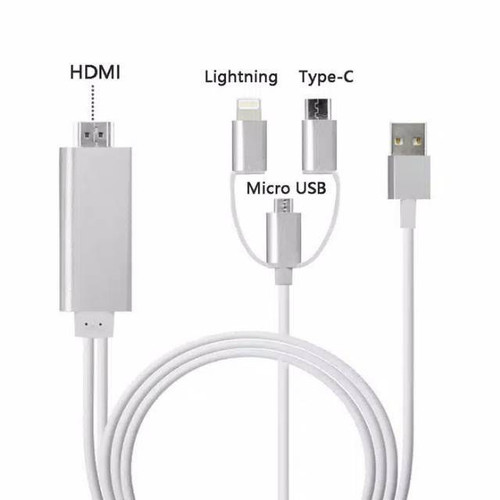
Berikut beberapa kabel data yang biasa digunakan untuk menghubungkan Hp ke proyektor.
1. Adaptor Lightning to Digital AV
Kabel penghubung ini banyak digunakan untuk menghubungkan iphone ke proyektor. Satu sisi kabel ini dapat dicolokkan ke port pengisian daya pada iPhone. Sisi yang lain adalah port HDMI dan lightning charging port.
2. 3 in 1 HDMI MHL Cable Adapter
Kabel adaptor 3 in 1 memungkinkan pengguna menghubungkan HP dengan tipe port apa saja ke proyektor. Pasalnya, kabel ini memiliki kabel lightning, type-C, dan micro USB di satu sisi. Sementara di sisi lainnya, terdapat kabel HDMI dan kabel USB yang bisa Anda sambungkan ke proyektor.
3. Kabel Micro USB to HDMI
Selain itu, juga terdapat kabel adaptor micro-USB yang bisa digunakan untuk menyambungkan ke proyektor. Kabel ini terdiri dari kabel micro-USB yang bisa dihubungkan ke port pengisian daya pada ponsel. Kemudian ada juga port HDMI yang bisa dihubungkan dengan kabel HDMI dan port pengisian daya USB.
4. Kabel USB type-C to HDMI
Ada 2 macam kabel type-C to HDMI yang beredar di pasaran, yakni kabel yang memiliki sisi type-C serta HDMI dan kabel yang memiliki sisi type-C serta port HDMI. Akan tetapi, sejauh ini fungsi dan penggunaannya sama.
Baca juga: Jurus Jitu Mencari Distributor Barang Elektronik Murah
Cara Menghubungkan HP ke Proyektor dengan Kabel Data
Berikut cara menghubungkan HP ke proyektor dengan kabel data untuk HP dengan port lightning, type-C, dan mikro USB.
1. Port HP Lightning

HP dengan port lightning terdapat di gadget dengan merek Apple. Untuk bisa menghubungkan iPhone Anda dengan proyektor, Anda memerlukan adaptor lightning to digital AV. Berikut langkah mudahnya:
- Sambungkan kabel HDMI proyektor
- Nyalakan proyektor dengan menekan tombol “Power” yang ada
- Sambungkan kabel adaptor lightning to digital AV ke iphone atau ipad Anda
- Gulir bagian atas iphone ke bawah untuk membuka “Pencerminan Layar”
- Jika tombol “Pencerminan Layar” sudah menyala, itu artinya iphone atau ipad telah terhubung dengan proyektor
- Sesuaikan input proyektor dengan menekan tombol “Input” atau “Source” yang ada pada remote proyektor atau panel kontrolnya.
2. Port HP Type-C

Untuk menyambungkan HP dengan port USB type-C ke proyektor, ada 2 kabel yang Anda perlukan, yakni kabel data USB type-C HDMI dan kabel HDMI proyektor. Metode ini juga disebut dengan metode HDMI to HDMI karena menghubungkan port dan colokan HDMI dari dua kabel yang berbeda.
- Sambungkan kabel HDMI ke proyektor yang kompatibel,
- Sambungkan kabel data USB type-C HDMI ke kabel HDMI yang sudah terhubung ke proyektor,
- Nyalakan proyektor dengan menekan tombol “Power” yang ada,
- Sambungkan sisi kabel data USB type-C ke HP Android Anda,
- Ubah input proyektor agar layar bisa menampilkan layar HP Android Anda
Untuk cara menghubungkan hp ke proyektor dengan kabel data yang lebih mudah, Anda juga bisa menggunakan hanya dengan 1 kabel, yakni kabel USB type-C yang kompatibel atau bisa langsung dicolokkan pada port HDMI proyektor. Berikut langkah-langkah untuk menyambungkannya.
- Sambungkan kabel USB type-C HDMI ke port HDMI proyektor
- Nyalakan proyektor dengan menekan tombol “Power” yang ada
- Sambungkan sisi kabel (yang lain) USB type-C ke port pengisian daya HP Anda
- Sesuaikan input proyektor agar layar HP bisa ditampilkan ke layar proyektor
Baca juga: Cara Menghubungkan CCTV ke HP Melalui Wifi dengan Mudah
3. Port HP Micro USB

Untuk menyambungkan HP Android ke proyektor, Anda harus memiliki MHL (Mobile High-Definition Link) yang bisa menghubungkan HP dengan port micro-USB ke proyektor. MHL adalah kabel HDMI yang dirancang khusus sebagai adaptor micro USB ke proyektor. Anda bisa mendapatkannya di pasaran dengan harga yang bervariasi dan model yang beraneka ragam.
Berikut cara menghubungkan adaptor micro-USB ke HP dan port HDMI proyektor.
- Sambungkan kabel MHL ke port HDMI proyektor,
- Sambungkan kabel MHL ke port USB proyektor,
- Nyalakan proyektor dengan menekan tombol “Power” yang ada,
- Sambungkan kabel micro USB ke port HP Anda,
- Sesuaikan input proyektor ke HDMI,
- Atur pengaturan pada HP agar layar HP bisa ditampilkan melalui proyektor.
Baca juga: Tips Memilih Jasa Pengiriman Via Kereta Api Unggulan
Itulah cara menyambungkan HP ke proyektor menggunakan kabel data. Baik kabel data port lightning yang biasa digunakan Iphone dan kabel data type-C serta micro-USB.
Jika Anda berencana untuk membeli proyektor, Anda bisa mendapatkannya di PT. Trikomindo Kharis Utama. PT. Trikomindo Kharis Utama adalah perusahaan yang bergerak di bidang Teknologi Informasi, mereka menyediakan berbagai barang-barang elektronik mulai dari proyektor CCTV, Camera, Network Peripheral, fingerprint, gadget, dan berbagai barang elektronik lainnya.
PT. Trikomindo Kharis Utama menyediakan produk-produk elektronik berbagai merk seperti Acer, Sony, HP, Dell, Fujitsu, Canon, Epson, Samsung, dan merek-merek lainnya. Jadi, tunggu apalagi? Segera kunjungi website yang tersedia untuk mendapatkan proyektor Anda.
Editor: Nafila Chaerunnisa




